Paint Shop Pro è un programma shareware della JASC, Inc. Software (www.jasc.com).
Da questo sito è facile raggiungere l'Url tramite cui scaricare l'ultima versione del programma, ora la 5.0
Perché scegliere Paint Shop Pro per avvicinarsi alla grafica web?
Prima di tutto il programma è semplicissimo da usare poiché dedicato sia al principiante sia all'utente avanzato che ha bisogno di un programma veloce e stabile per creare immagini di alta qualità.
Seconda cosa, è il più usato e distribuito, dunque facilmente scaricabile, con varia documentazione ed esempi. Anche interi siti sono stati dedicati all'uso del programma, come l'utilissimo che trovate su pspro.ml.org.
Titoli d'Effetto:
le Basi, passo dopo passo.
Questa sezione è dedicata al vero principiante, cioè a colui che non ha mai usato Paint Shop Pro. Si trattano le basi per costruire titoli d'effetto: da queste con la fantasia si possono creare titoli e immagini sempre più elaborate.
Vogliamo arrivare a costruire questa semplice immagine:

Per prima cosa, dopo aver fatto partire il programma, selezionare NEW dal menu FILE.
Nella maschera che segue, inserire come dati:
WIDTH=250 HEIGHT=50
BACKGROUNDCOLOR=Black IMAGETYPE=16-milioni-colori.
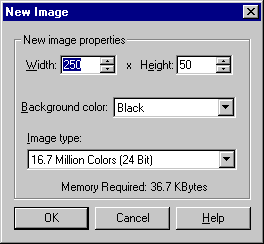
Premere OK: appare ora uno sfondo su cui lavorare.
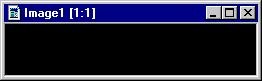
Selezionare dalla barra degli strumenti, l'icona TEXT (una lettera A) 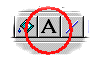
Cliccare sullo sfondo nero col pulsante sinistro del mouse.
Scegliere FONT=Arial STYLE=Grassetto SIZE=28
e scrivere nello spazio apposito: "Pietro.Home" (o altro testo).
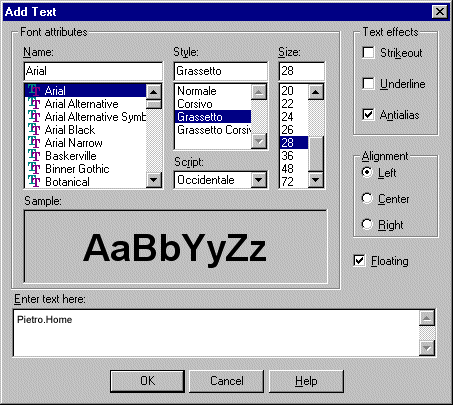
Centrare il testo. Non deselezionarlo: ora infatti il testo lampeggia e ciò sta a significare che il testo è una "selezione" su cui si può lavorare indipendentemente dal resto (singolarmente)... le selezioni sono molto utili e semplici da comprendere. 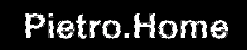
Andare sul menù IMAGE - SPECIAL EFFECTS - ADD DROP SHADOW.
Nella maschera inserire i dati:
COLOR=White OPACITY=200 BLUR=30
OFFSET-VERTICAL=3 OFFSET-ORIZZONTAL=3 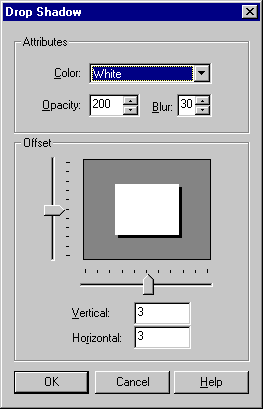
Ancora non deselezionare il testo.
A questo punto bisogna usare l'opzione di riempimento per colorare la selezione con un'altra immagine. In questo caso bisogna salvare sul proprio hard disk questa immagine (Click tasto destro - Save as...). Ad esempio, salvarla sul proprio disco c:\

Dopo avere salvato l'immagine psback.gif, aprirla in Paint Shop Pro (FILE - OPEN - psback.gif). 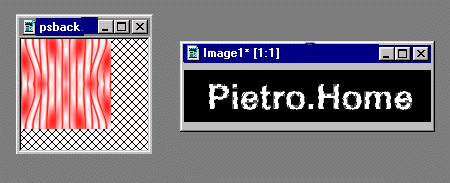
Cliccare sulla finestra della nostra immagine poi cliccare sullo strumento FLOOD FILL (icona di un barattolo che si rovescia; si trova a sinistra dell'icona text). È l'icona del Riempimento.
Controllare che sia presente la barra di stile (menù VIEW - STYLE BAR). Dalla barra di stile scegliere come valori:
TOLERANCE=200 FILL-STYLE=Pattern. 
Cliccare su Options.
Dal menù a tendina scegliere "test.gif". Cliccare dentro la selezione della nostra immagine. 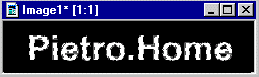
Complimenti! Ecco il primo titolo d'effetto! Salvare il lavoro come "esempio.gif".
|